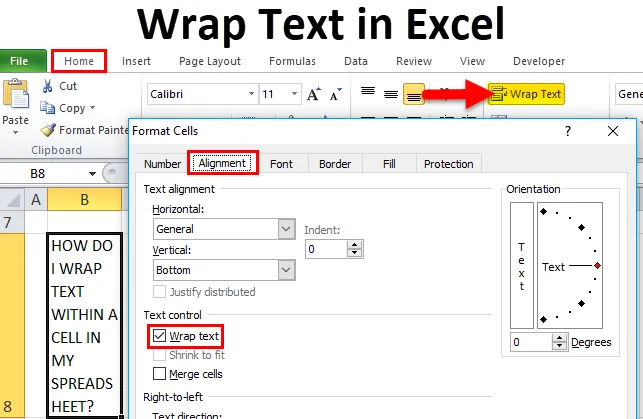
Замотавање текста у Екцелу (Садржај)
- Омотајте текст у Екцелу
- Како умотати текст у Екцел?
- Коришћење опције омота текста
- Кориштење опције ћелија формата
Омотајте текст у Екцелу
Екцел има ограничење броја од 32.767 знакова, што значи да Екцел омогућава унос до 32.767 текстуалних или нумеричких знакова у сваку ћелију. Сви ти 32.767 знакова биће приказани или приказани у траци Формуле, али можда неће бити видљиви у ћелији због ограничења приказа.
Ограничење у екцел ћелији је то што ће приказивати само првих 1.024 знака у свакој ћелији. ако то превазилази, приказује се као **
Понекад можете приметити или бисте наишли на горе наведене сценарије, тј.
- Када унесете дугачак текст у ћелију, тј. Дуги текст у једном ретку који је дужи од ширине ћелије.
или
- Већ постојећи дугачак текстуални низ у ћелији који прелази ширину ћелије.
или
- Ћелија није спојена ћелија, већ ћелија која садржи дугачак текстуални низ,
Горњи сценарији у екцел ћелији се појављују као што је наведено ниже:
- Дужи текстни низ преписује празне суседне ћелије
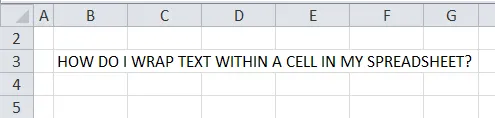
Ако је суседна ћелија ступца с десне стране празна, дугачак низ података с текстом протеже се преко границе ћелије у те ступце.
- Дужи текстни низ одсечен је због присуства текста у суседној ћелији.
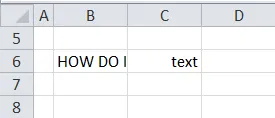
Ако суседна ћелија колоне са десне стране садржи било који текст или нумеричке податке, тада ће текстни низ бити одрезан на граници ћелије.
Ова велика количина текста треба да се складишти у табеле и треба да се стави у ћелију.
Као што можемо да исправимо изнад две ситуације, било тако да само направимо шири ступац на граници ћелије, где се можете ручно прилагодити или само двоструким кликом на ивицу ступца аутоматски проширите колону да стане на дуги текст.
Обе ове опције не успевају када имате огроман број ступаца и текстуални подаци се приказују.
Текст је могуће ручно или аутоматски омотати (Објашњено у примерима). Боља је опција замотавање текста у ћелије које садрже више текстуалног садржаја.
Дефиниција
Врап Тект је функција у екцел прорачунској табели која омотава или уклапа текстуални садржај у ћелију.
Аутоматски подешава висину реда и ширину ступца када залепите текст у Екцел
Омотава или уклапа садржај ћелије у више линија, уместо једне или једне дуге линије без преклапања текстуалног садржаја у другу суседну ћелију.
Екцел пружа опцију „Врап Тект“ у групи Поравнавање, на картици Хоме на траци. Ово дугме или опција помажу вам да укључите и искључите облагање текста.
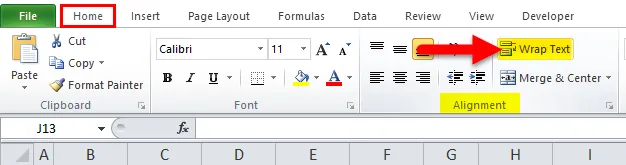
Појава замотаног текста у Екцел ћелији.
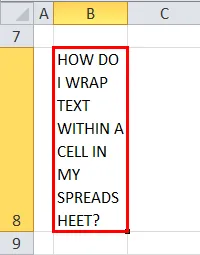
Предност омотавања текста
- Олакшава читање целокупног садржаја у ћелији.
- Боље ће се уклопити и лако узети испис.
- Ако умотате текст у целокупни радни лист Екцела, ширина ступаца ће бити конзистентна и имати бољи приказ или изглед.
Како умотати текст у Екцел?
Прегледајмо различите опције за ВРАП текст у екцелу.
Овде можете преузети овај обрасци за обраду текста у програму Екцел овде - Замотати образац за Екцел текстПример # 1
Аутоматски замотавање текста унутар ћелије у табели
Ова метода омотавања текста у екцелу је веома лак процес и може се обавити на бржи начин.
У доле наведеном примеру имам дугачак текст у ћелији Б5 и Б8, претпоставимо да желим да замотам текст у ћелију „Б8“
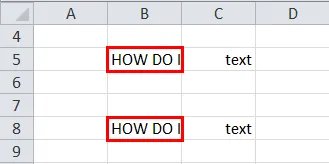
Први корак је одабир ћелије „Б8“, након што одаберете ћелију, можете опазити црну боју на обрубима
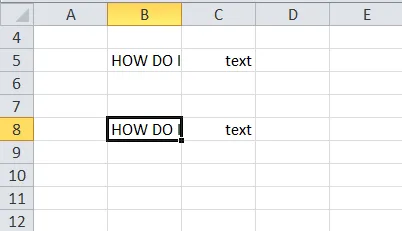
Сада изаберите опцију „Замотавање текста“ у групи Поравнање, на картици Х ом на Екцел траци.
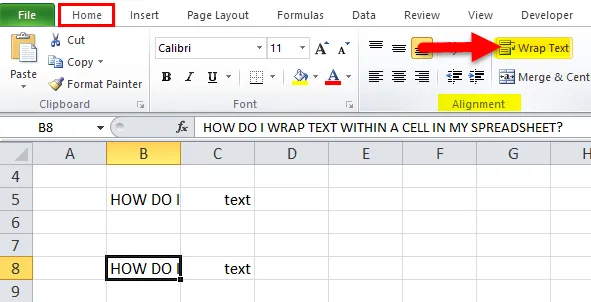
Сада можете да посматрате садржај ћелије „Б8“, замотан је да одговара ћелији.
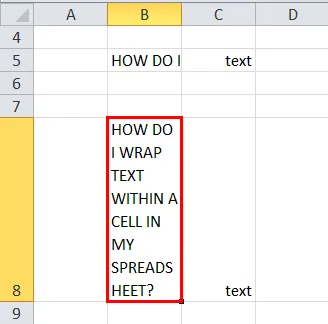
Белешка:
- Ако сте прво поставили висину реда на било који број или ручно подесили висину реда или
- Прилагођена ширина ступца кликом на десну доњу ивицу заглавља реда и повлачењем сепаратора према левој или десној страни.
Ако сте користили изнад две опције пре него што направите текст за замотавање, нећете опазити никакву промену у висини реда или ширини ступца када кликнете дугме Замотавање текста.
Ако се случајно примете неке промене, једноставно двапут кликните доњу ивицу заглавља реда да бисте то поправили.
Пример бр. 2
Замотајте текст у ћелију у табели са опцијом "формат ћелије"
Први корак је одабир ћелије или групе ћелија у који желите да замотате текстуални садржај.
У доле наведеном примеру, имам дуг текст у ћелији Б5 и Б8, претпоставимо да желим да замотам текст у ћелију „Б8“
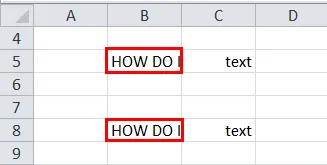
Изаберите ћелију „Б8“, након што одаберете ћелију, можете опазити црну боју на ивицама.
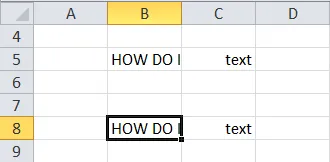
Сада, десним тастером миша кликните на изабрану ћелију и идите на Форматирање ћелија.
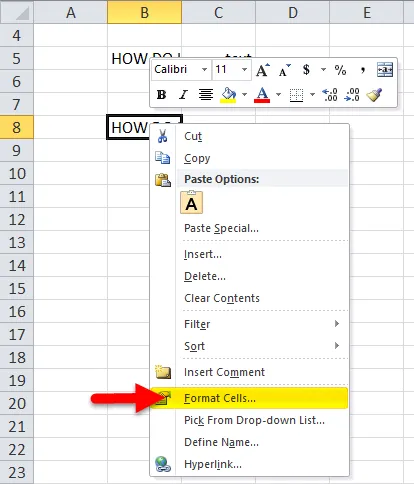
Или одаберите падајућу опцију стрелице фонта у групи фонтова, на картици Почетна на траци Екцел-а.
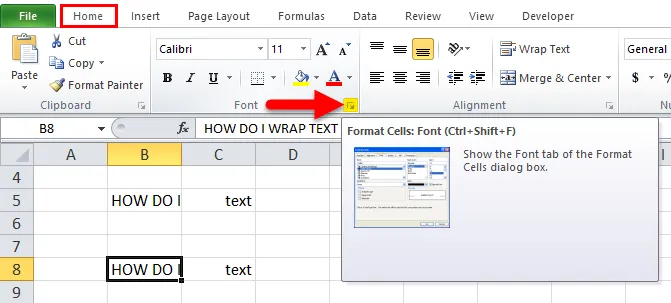
Након што одаберете ћелију коју треба да замотате, можете да притиснете Цтрл + 1 да бисте отворили дијалог Форматирање ћелија
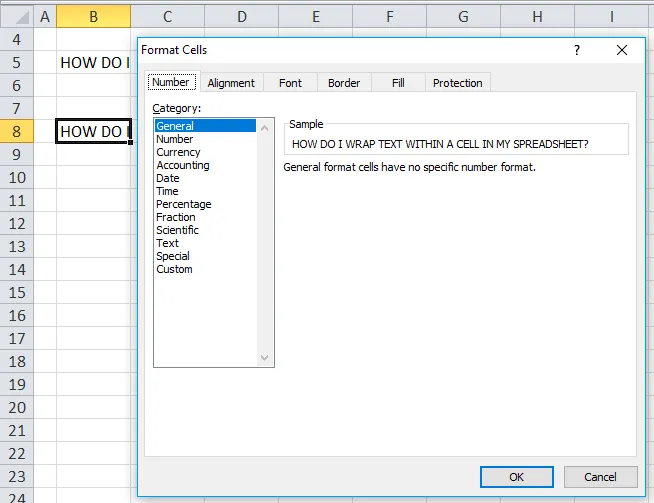
У дијалошком оквиру Обликовање ћелија потврдите потпозив за поравнање, у њему потврдите поље за замотавање текста и кликните на У реду.

Сада можете да посматрате текстуални садржај ћелије „Б8“, који је замотан да стане у ћелију.
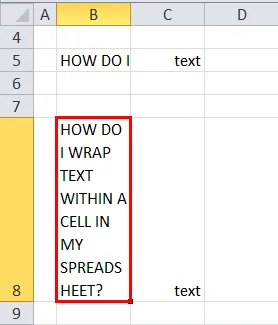
У поређењу са првом методом, овај ће вам можда требати додатног времена и можда ће потрајати неколико додатних кликова, али у једном кадру ће вам помоћи да направите друге промене у обликовању ћелија са различитим опцијама у прозору ћелија формата.
Ствари које треба запамтити о омоту текста у Екцелу
- Ако је текст умотан и желите га одмотати, одаберите ћелију или групу ћелија које треба распакирати.
- Сада поново морате да одаберете опцију „Замотавање текста“ у групи Поравнање, на картици Почетна на траци Екцел-а.
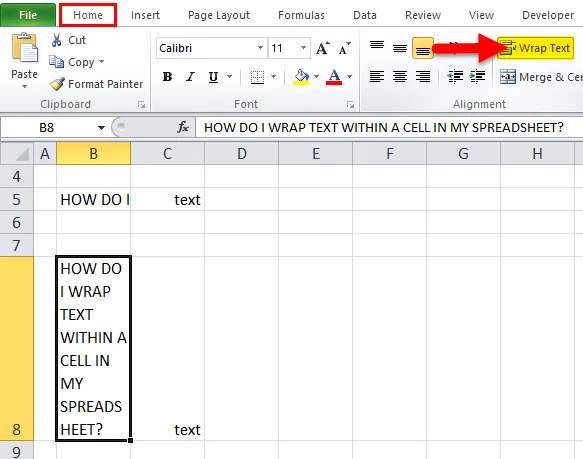
- Понекад замотани текст неће бити видљив, због фиксне висине ретка коју бисте претходно направили, ово можете исправити кликом на опције аутоматског аутоматског наметања. тј. одабир опције „формат“ у одељку ћелије, на картици Почетна на врпци Екцел. Појави се падајући део ћелије, у том случају изаберите АУТОФИТ РОВ ХЕИГХТ
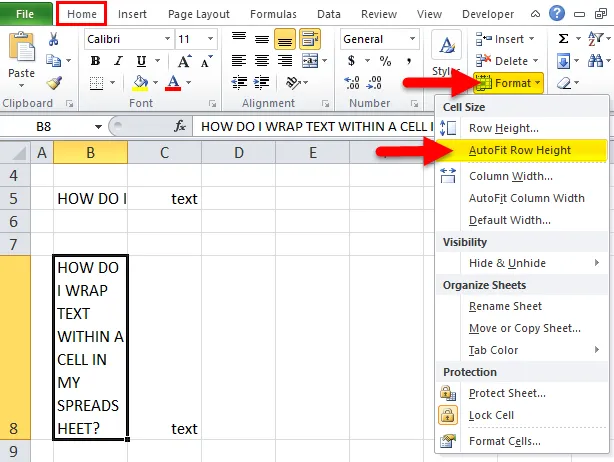
- Опција Врап Тект у екцелу није применљива за спојене ћелије.
Препоручени чланци
Ово је водич за Екцел Врап текст. Овдје смо расправљали о начину замотавања текста у екцел користећи опцију ћелија формата и опцију текста уз практичне примјере и преузети екцел предложак. Можете и да прођете кроз друге наше предложене чланке -
- Водич за случајне бројеве Екцела
- Како додати бројеве страница у Екцел?
- Како уклонити хипервезе у Екцелу?
- Водич о основним формулама Екцела